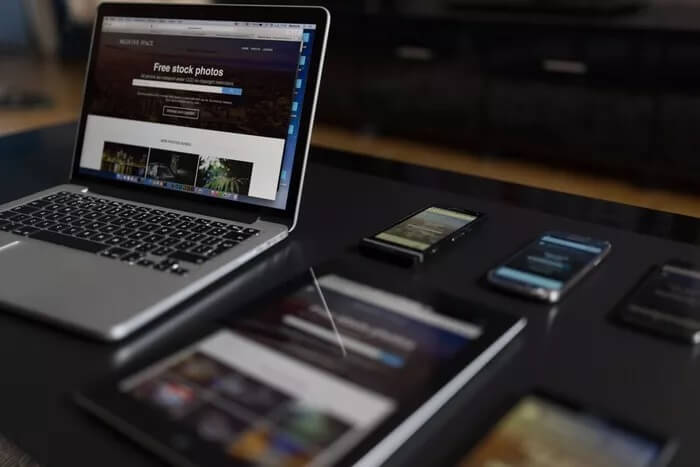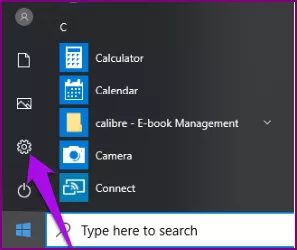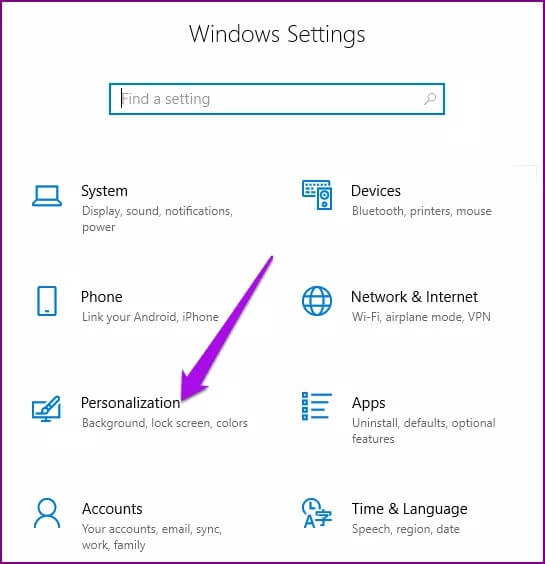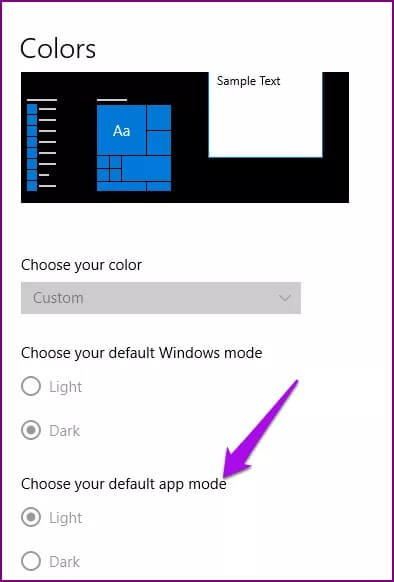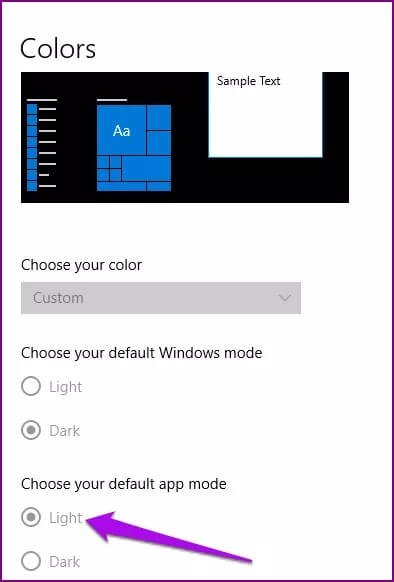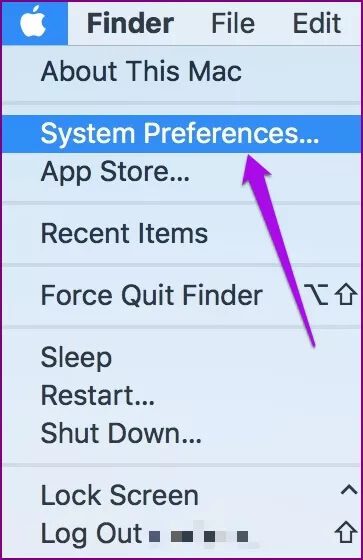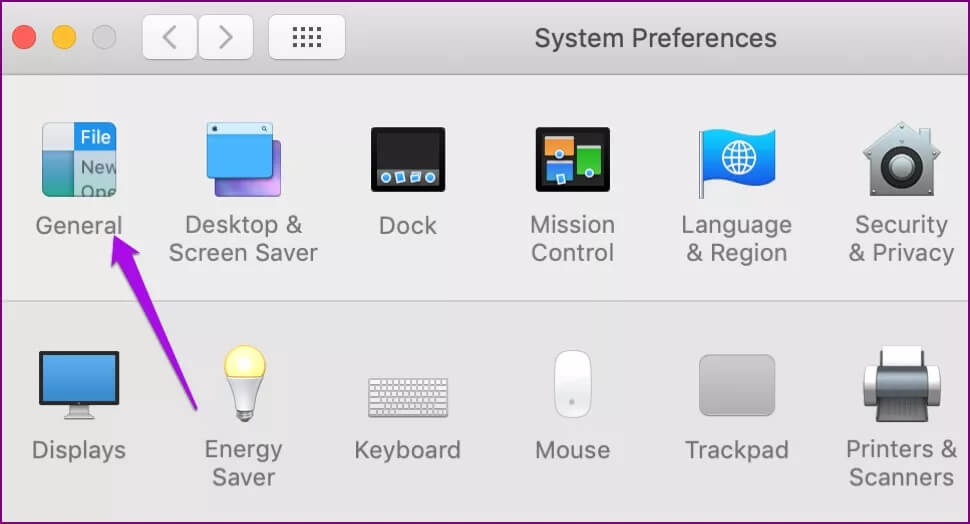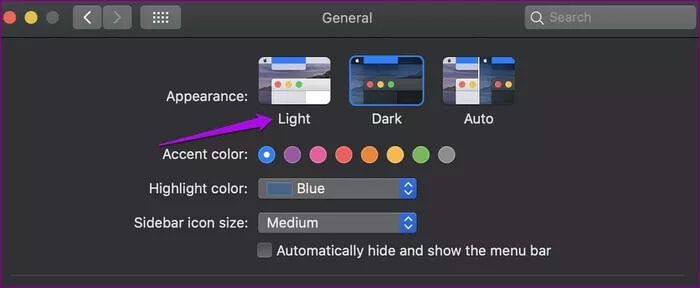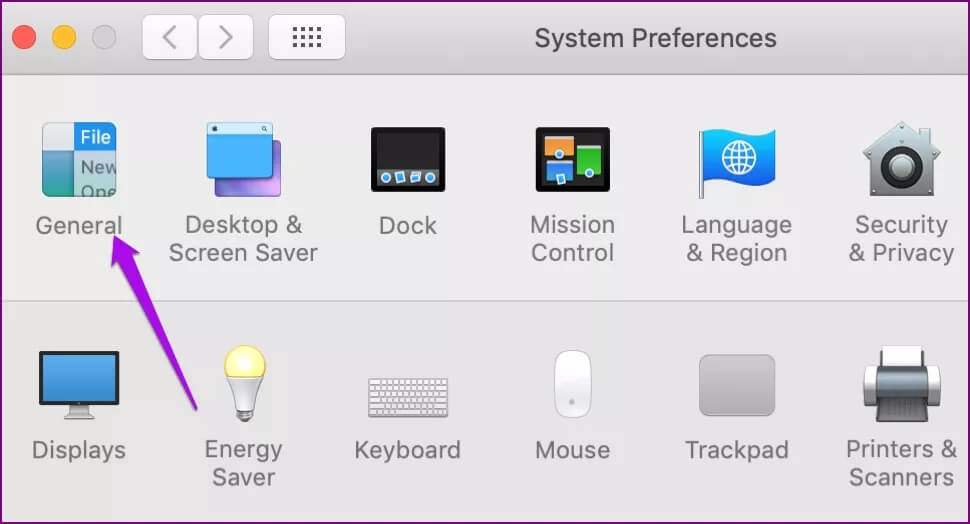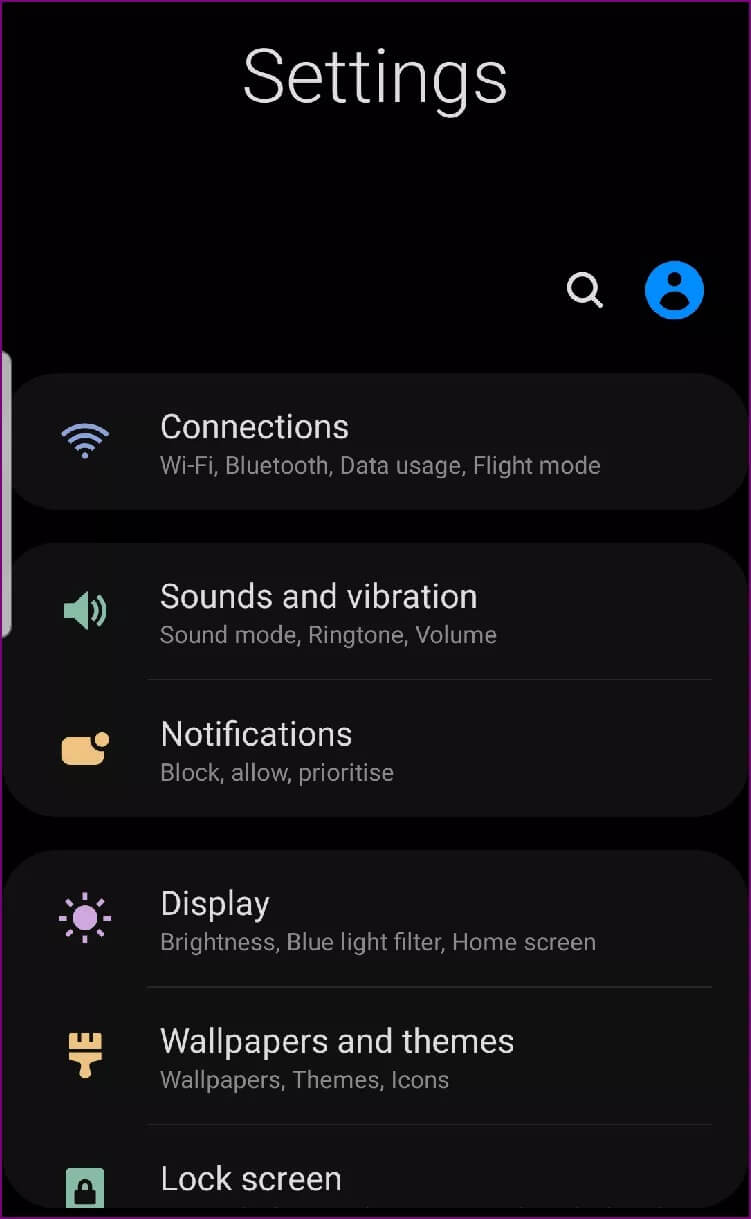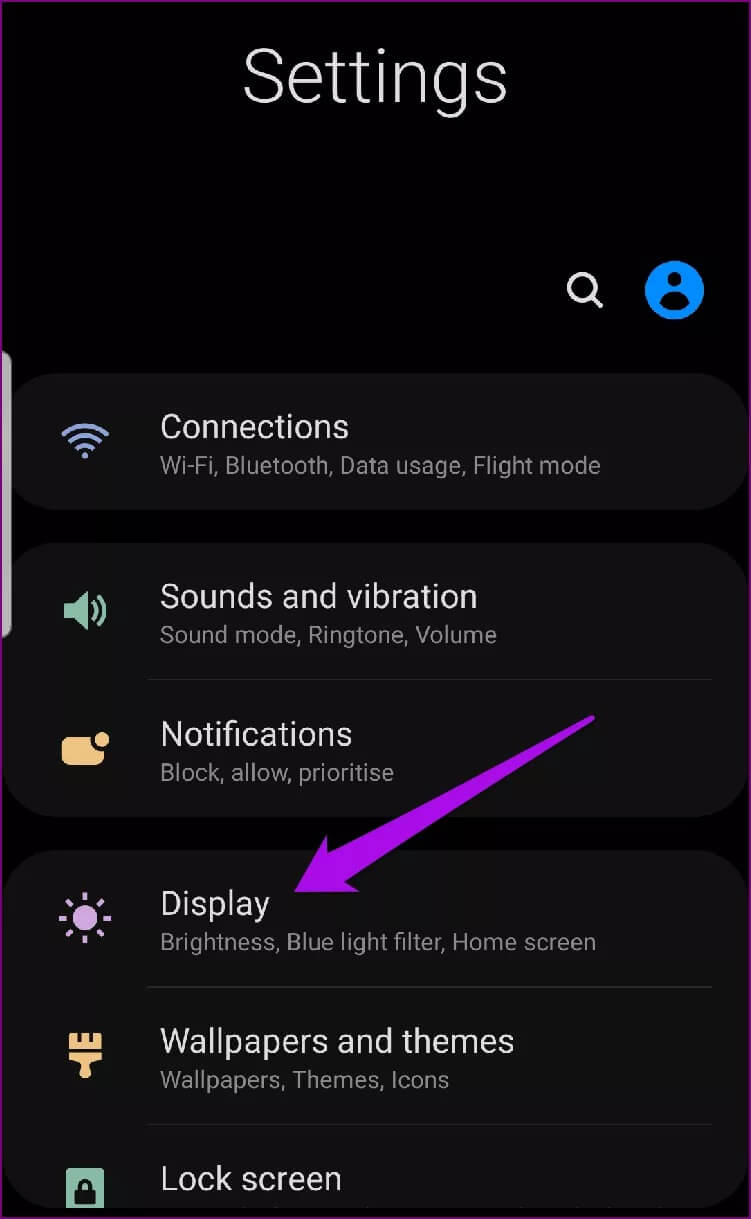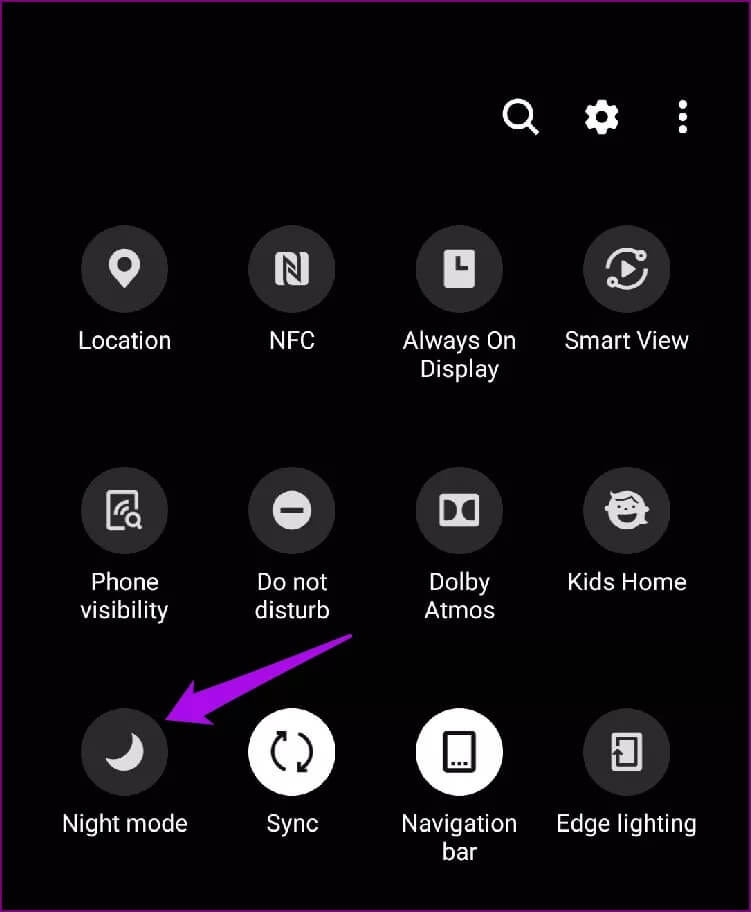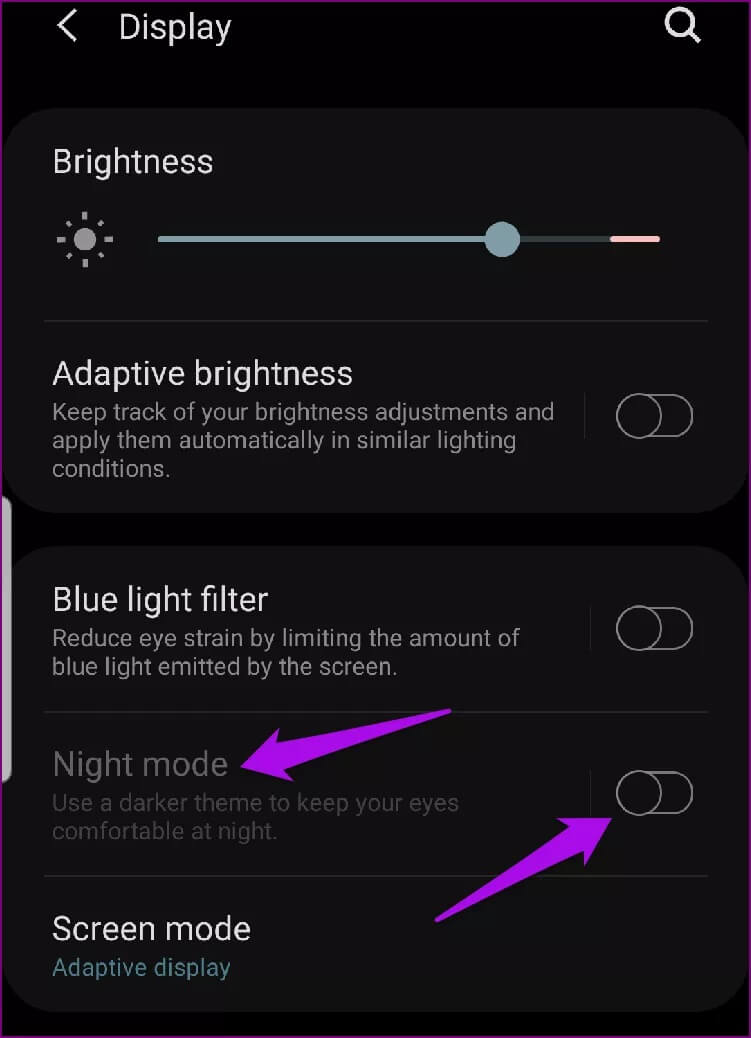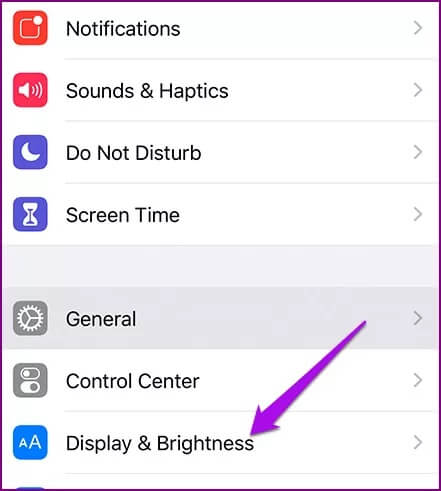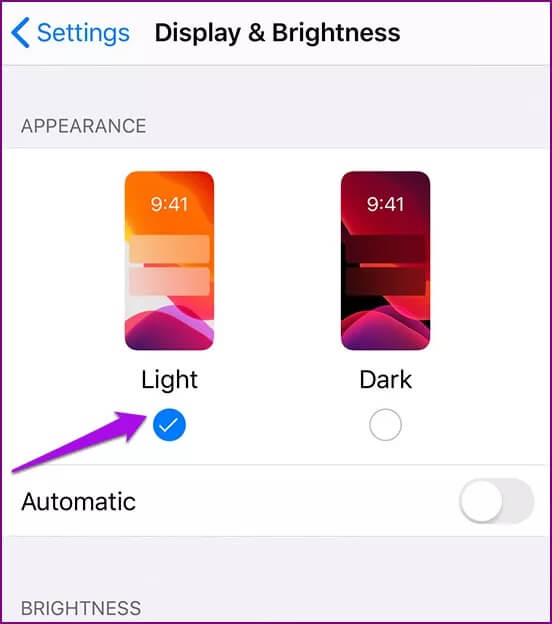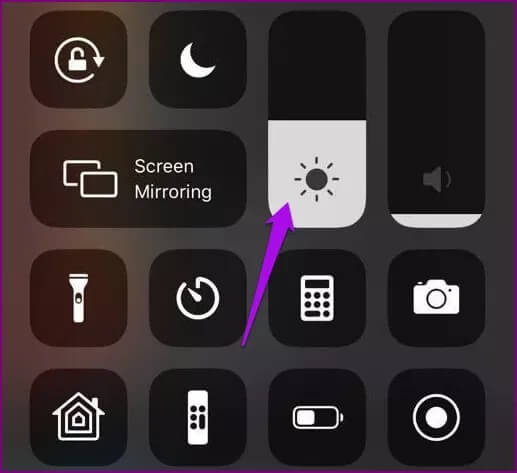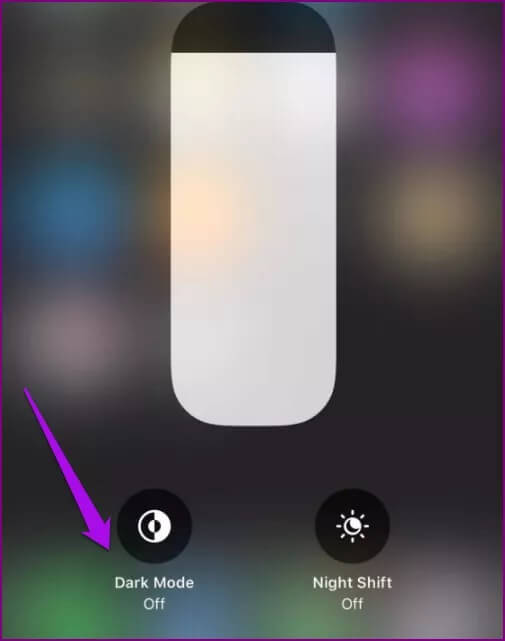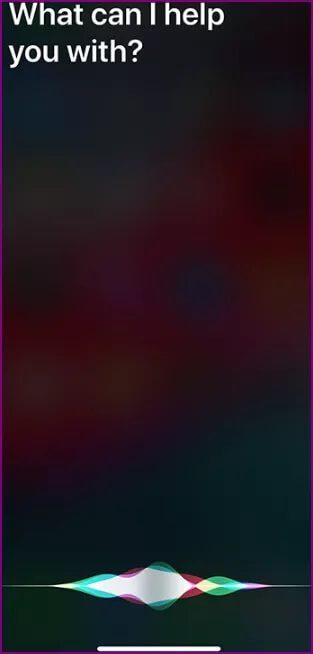Windows 10, macOS, Android ve iOS'ta karanlık mod nasıl devre dışı bırakılır
Bilgisayarınıza, telefonunuza veya tabletinize bir program veya uygulama açmaktan daha yüksek olan birkaç şey vardır ve parlaklık patlaması gözlerinize çarpar. Uygulama geliştiricilerinin ve üreticilerinin, özellikle geceleri cihazınızı kullanırken gözlerinizi basınç altına almak için karanlık bir mod sunması şaşırtıcı değildir.
Cihazınızın olağan parlak görünümünü daha koyu bir görünüme dönüştürürken, pil ömründen tasarruf etmenize yardımcı olur ve sonuçta uyku düzeninize müdahale etmemesini sağlar - en azından ekran nedeniyle değil.
Karanlık mod daha iyi görünebilir, ancak herkes bundan hoşlanmaz. Farklı uygulamalarda karanlık modu devre dışı bırakmanın farklı yollarına baktık, ancak farklı cihazlarda nasıl devre dışı bırakılacağını göstereceğiz.
PENCERELERDE ENGELLİ KOYU MODU 10
Bilgisayarınızı çalışırken uzun saatler boyunca kullanmanız neredeyse zorunludur.
Neyse ki, Windows 10 kullanıcıları Windows 10'un Yıldönümü Güncellemesinin özelliklerinden biri olarak gelen karanlık temayı etkinleştirerek potansiyel göz yorgunluğunu azaltabilir.Sistem genelinde renk düzeni özelleştirilebilir, böylece menüler ve arka planlarda daha koyu tonlar gösterebilir, Gözlerin.
Karanlık tema, Microsoft Edge, Takvim, Posta, Mağaza, Ayarlar, Hesap Makinesi, Alarmlar ve Saatler gibi birçok uygulamayı da karanlık moda değiştirir.
Ancak, sistemin tüm yönlerini karanlık bir duruma dönüştürmeyecektir. Örneğin, Dosya Gezgini varsayılan renk düzenini korur, diğer uygulamalar için kişisel ayarlarında karanlık modu etkinleştirmeniz gerekir.
Windows 10'da koyu veya koyu temayı devre dışı bırakmak için aşağıdaki adımları izleyin:
Adım 1: tık Başlayın ve Ayarlar'ı açmak için dişli simgesini seçin.
Adım 2: Tıklayın Özelleştirme.
Adım 3: set Renkler Ardından seçmek için aşağı kaydırın Varsayılan uygulama modu.
Adım 4: tık ışık.
Macos'ta karanlık modu devre dışı bırak
Windows gibi, Apple'ın karanlık modu da macOS'ta Mac bilgisayarınızınla birlikte gelen tüm uygulamalarla çalışan sistem genelinde bir ayardır.
Gece Kaydırma, gün boyunca mavi ışığı geri yükleyen ekran renk dengesini değiştirir ve göz yorgunluğunu ve daha iyi uykuyu azaltmak için akşam saatlerini azaltır. Zor olan, bu özelliğin kontrollerini bulmak ve onu ayarlamak zor olabilir.
Apple Dark modu, macOS'ta sistem genelinde bir ayardır
Karanlık Mod ilk olarak macOS 10.14 Mojave ile ortaya çıktı ve varsayılan olarak etkin değil. Ancak, açmak onu durdurmak kadar kolaydır.
Mac'iniz macOS Mojave veya sonraki bir sürümünü çalıştırıyorsa, karanlık modu kapatmak için aşağıdaki adımları izleyin:
Adım 1: tık Apple menüsü Ve seçin Sistem tercihleri.
Adım 2: Içinde Sistem Tercihleri ekranı , Tıklayın Genel tercih.
Adım 3: tık Işık simgesi Yanında Görünüm Dönmek Işık Modu.
Not: MacOS Catalina'ya yükseltirken , Gündüz otomatik olarak aydınlatma modunu, akşam veya gece saatlerinde ise karanlık modu kullanmanızı sağlayan otomatik modu seçebilirsiniz.
El Capitan veya OS X Yosemite kullanıyorsanız, karanlık mod arka planı koyu bir renge dönüştürür, çizgiler beyaz olur ve efekt menü çubuğuna, öğelerine, kenetlenme alanına ve açılır menüsüne yayılır. Aşağıdaki adımları kullanarak devre dışı bırakabilirsiniz:
Adım 1: tık Apple menüsü Ve seçin Sistem tercihleri.
Adım 2: Bir ekranda Sistem tercihleri , Click yıl.
Adım 3: Bir onay kutusu göreceksiniz: Bir çubuk kullanın Karanlık liste ve dok. Seçimi kaldırmak için tıklayın ve hemen menü çubuğunda, menü çubuğu öğelerinde ve ışığın açık gri renkli şeffaf arka planında geri yüklenen ışığın etkisini göreceksiniz.
ANDROID'de karanlık modu devre dışı bırak
Android cihazlar ayrıca Samsung, Huawei, Honor, OnePlus, ASUS ve Nexus gibi markalardan birkaç telefon haricinde karanlık modun tadını çıkarıyor. Bu şirketler, gece modunu standart bir özellik yerine menüde bir seçenek haline getirmeyi tercih ediyor.
Koyu görünüm, mevcut nesil Android cihazlar için iki farklı seçenek sunmak için geleneksel ışık ışığını tamamlayan koyu ve siyah renklere dayanıyor.
İyi haber, aşağıdakileri yaparak karanlık veya gece modu ayarını geçersiz kılabilmenizdir:
Adım 1: aç Ayarlar Veya aşağı sürükleyin Hızlı menüyü görüntülemek için cihazınızın ekranının üst kısmı.
Adım 2: basın Ekran.
Hızlı Ayarlar kullanıyorsanız, gece modu simgesini bulun ve kapatmak için bir kez dokunun).
Adım 3: Geçiş yapmak için tıklayın Karanlık Tema veya Gece Modunu kapatın.
IOS'ta karanlık modu devre dışı bırakma
IPhone ve iPad ayrıca iOS 13 ve iPadOS 13 sürümüyle karanlık mod özelliğine sahip.
Yeni X Serisi ve 11 Serisi gibi OLED ekranlı iPhone'lar için Karanlık Mod ayarı pil ömrünü en üst düzeye çıkarmaya yardımcı olur, ancak diğer modeller de aynı düzeyde bazı iyileştirmeler görür.
Karanlık mod özelliğini pek sevmiyorsanız, bunu üç şekilde devre dışı bırakabilirsiniz: Ayarlar, Kontrol Merkezi veya Siri'yi kullanarak.
Ayarlar ile iPhone veya iPad'de Karanlık Modu Devre Dışı Bırakma
Adım 1: aç Ayarlar Ve tıklayın Karşı Ekran ve parlaklık.
Adım 2: Göreceksin Görünüm bölümünde iki seçenek: Açık veya koyu. Koyu modu devre dışı bırakmak veya moddan çıkmak için ışığı seçin.
Kontrol merkezini kullanarak iPhone veya iPad'deki karanlık modu devre dışı bırakın
Adım 1: İOS aygıtınızda Control Center'ı açın. Parlaklık kontrolü simgesine dokunun ve basılı tutun.
2. AdımKaranlık mod: Karanlık moddan çıkmak için Kapalı.
Siri ile iPhone veya iPad'de karanlık modu devre dışı bırakma
Karanlık modu, Siri'den sizin için yapmasını isteyerek kapatabilirsiniz. Şöyle bir şey söyleyin - Hey Siri, karanlık modu kapatın. Ortadan kaybolacak.
Güle güle, gece
Umarım, karanlık mod teması ekranınızı devralmadan önce cihazınızda bulunan varsayılan açık duvar kağıdına nasıl döneceğinizi artık biliyorsunuzdur.
Tüm gün karanlık modu kullanmaktan hoşlanmıyorsanız, cihaz ayarlarınızı her zaman gündüz daha açık bir arka plana, akşam saatlerinde daha sönük bir arka plana sahip olacak şekilde değiştirebilirsiniz. Bu şekilde, çalışırken veya gezinirken daha fazla strese neden olabilecek uzun süreli ışığa maruz kalmak zorunda kalmazsınız.